HP 打印機無法連接到服務器 [已修復]
![HP 打印機無法連接到服務器 [已修復]](https://cdn.thewindowsclub.blog/wp-content/uploads/2023/02/hp-printer-cannot-connect-to-server-640x350.webp)
在這篇文章中,我們將向您展示如何修復HP 打印機無法連接到服務器錯誤。當您嘗試在 HP 打印機上使用聯網打印服務(HP ePrint 或 HP Instant Ink)時,通常會出現此錯誤。此錯誤的根本原因是打印機無法連接到 HP Web 服務。如果 Internet 連接出現臨時故障,或者 HP 取消了對您的打印機型號的這些服務的支持,就會發生這種情況。在任何一種情況下,如果您嘗試將文檔直接打印或掃描到您的打印機,您可能會收到以下錯誤消息之一:
服務器連接錯誤。連接到服務器時出現問題。按重試或確定退出。
Web 服務問題。連接到 Web 服務服務器時出現問題。
服務器連接錯誤。無法連接到 Web 服務。確認互聯網訪問並重試。
在本文中,我們將討論解決 HP 打印機服務器連接錯誤的不同方法。
修復 HP 打印機無法連接到 Windows PC 上的服務器
一般來說,要解決 HP 打印機連接問題,首先檢查您的互聯網連接是否穩定,然後重新啟動您的 PC、打印機和路由器,然後查看。如果這沒有幫助,您可以使用以下一些修復方法來解決HP 打印機無法連接到服務器錯誤:
- 檢查您的打印機是否仍然支持網絡服務
- 檢查您的連接
- 重啟聯網設備
- 打開網絡服務
- 更新打印機固件、驅動程序和軟件
- 更新路由器固件
- 運行 HP Print and Scan Doctor
- 將打印機重置為出廠默認設置
- 與 HP 客戶支持交談
讓我們詳細看看這些。
1]檢查您的打印機是否仍然支持網絡服務
首先檢查您的打印機是否支持 Web 服務。HP 發布了一份不再支持網絡連接功能的打印機列表,例如 eFax、HP ePrint、HP Printable 和 Printer Apps,以及基於網絡的掃描服務。這些打印機包括 HP TopShot LaserJet Pro MFP M275、HP Photosmart eStation 一體機打印機 – C510a、HP Photosmart Wireless e-All-in-One 打印機 – B110a 等。您可以在HP 的官方網站上查看所有受影響打印機的列表網站。您還可以通過在打印機的控制面板中查找ePrint 或 Web 服務圖標來確認這一點。如果沒有此圖標,則您的打印機不支持網絡連接服務。
2]檢查你的連接
- 確保打印機未通過 USB 電纜連接到您的計算機。這會阻止打印機連接到 Web 服務。
- 您的打印機可能支持 2.4 GHz 或 5.0 GHz 頻段。根據它支持的頻段,將打印機連接到路由器的 2.4 GHz 或 5.0 GHz 頻段 SSID。
- 檢查打印機的無線網絡或設置面板,確保無線功能已打開。
- 確保打印機和計算機連接到同一網絡。
- 單擊系統托盤中的網絡圖標,檢查計算機上的網絡信號強度。如果信號較弱,請將計算機和打印機放在靠近路由器的位置。
3]重啟聯網設備
關閉打印機和計算機。然後斷開路由器,等待 15 秒,然後重新連接。路由器顯示連接狀態後,打開計算機和打印機。現在嘗試連接到 Web 服務,看看它是否有效。
4]打開網絡服務
根據您的打印機是帶 LCD 或觸摸屏顯示器還是不帶LCD 或觸摸屏顯示器,按如下方式打開 Web 服務:
A] 對於帶觸摸屏或 LCD 顯示屏的打印機
- 將您的打印機連接到穩定的有線或無線連接。
- 單擊控制面板上的HP ePrint圖標。如果沒有這樣的圖標,請單擊Web 服務設置、網絡設置或無線設置以轉到Web 服務設置。
- 如果您看到摘要屏幕,則表示您的打印機上已經啟用了 Web 服務。否則,系統將提示您打開 Web 服務或設置 HP ePrint。
- 按照說明在您的打印機上啟用聯網打印服務。
- 如果系統提示您更新固件,請按確定按鈕。
B] 對於沒有觸摸屏或 LCD 顯示屏的打印機
您可以使用打印機的 EWS(嵌入式 Web 服務器)主頁在非 LCD 或非觸摸屏打印機上打開 Web 服務。
- 請查閱您的打印機文檔以識別允許您打印網絡配置或無線網絡測試結果頁的按鈕組合。
- 打印頁面並在打印輸出中找到打印機的IP 地址。
- 啟動 Web 瀏覽器並在新瀏覽器選項卡的地址欄中輸入打印機的 IP 地址,然後按Enter鍵。
- 如果出現登錄窗口,請輸入PIN。這可以是打印機管理員設置的密碼,也可以是打印機背面或下方 UPC 標籤上的 PIN。
- 在 EWS 屏幕上,單擊Web 服務選項卡(如果沒有,則您的打印機不支持網絡連接服務)。
- 如果顯示摘要頁面,則 Web 服務已經打開。如果顯示設置頁面,請按照說明打開網絡服務。
5]更新打印機固件、驅動程序和軟件
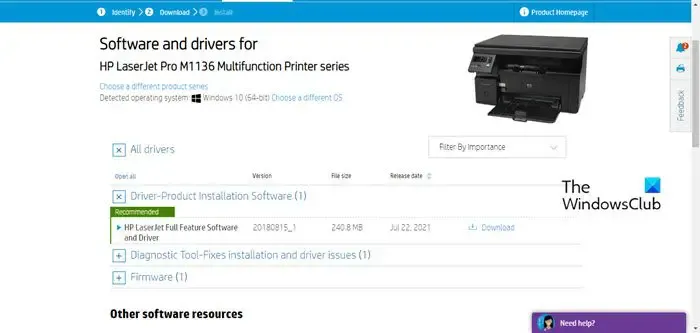
HP 定期發布固件更新,其中包含打印機增強功能和錯誤修復。確保更新打印機固件、驅動程序和軟件。您可以從打印機的控制面板(適用於 LCD 和触控打印機)或使用 HP Smart 應用程序更新固件。
6]更新路由器固件
7] 運行 HP Print and Scan Doctor
HP Print and Scan是 HP 提供的免費打印機故障排除軟件。它可作為 Windows 平台的免費下載。您可以在 Windows 11/10 PC 上安裝並運行該軟件,以識別和解決打印機連接問題。
8]將打印機重置為出廠默認設置
將打印機重置為出廠默認設置將刪除所有自定義打印機設置和首選項。
- 對於帶觸摸屏的打印機:單擊控制面板 > 設置 > 打印機維護 > 恢復 > 恢復出廠默認設置。
- 對於沒有觸摸屏的打印機:打開 EWS 主頁。單擊設置 > 系統。找到恢復默認/服務菜單。單擊“恢復出廠默認設置”選項。
9] 與 HP 客戶支持交談
如果上述解決方案均無效,請聯繫 HP 客戶支持並要求進行產品維修或更換。
我希望上述解決方案將有助於解決問題。



發佈留言